COMO GRAVAR A GRRF NO SISTEMA DE FOLHA DE PAGAMENTO
- Acesse o sistema de Folha de Pagamento, clique no menu Cálculos |
Rescisão, efetue o cálculo da rescisão e clique
no botão Recibo e GRRF;
- Nesta tela, preencha a Data do Pagamento, marque a opção Gravar GRRF,
confirme o Destino do arquivo GRRF.RE e clique no botão Iniciar;
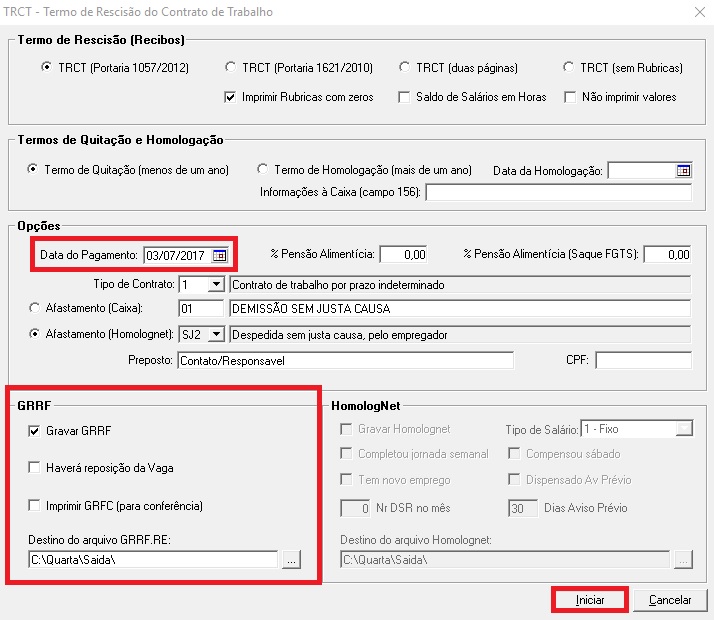
- Importe o arquivo GRRF.RE da Folha para o sistema da GRRF Eletrônica.
COMO IMPORTAR A FOLHA PARA A GRRF ELETRÔNICA
- Clique no botão Iniciar do Windows, selecione o item Todos os Programas e
acesse o sistema da GRRF Eletrônica;
OBS: Se esse sistema não estiver instalado, veja como efetuar o download e instalação da GRRF ICP.
Quando for executar a GRRF Eletrônica pela primeira vez, marque a opção Cadastrar Responsável e atualize a tabela de índices.
- Clique no menu Arquivo | Importar
Folha, localize o arquivo GRRF.RE que foi gravado pela Folha e
clique no botão Abrir;
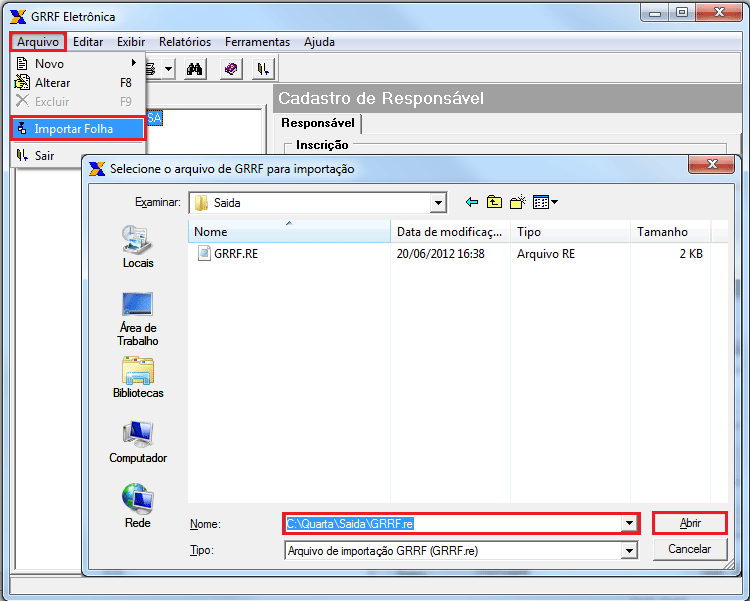
OBS: Se aparecer a mensagem "990209 - Não foi possível finalizar a validação..." e apresentar a Inconsistência "Data de Recolhimento deve existir na Tabela de Índices do FGTS..." basta atualizá-la. Clique aqui para saber como atualizar a Tabela de Índices do FGTS para a GRRF.
- Após importar o arquivo com sucesso, clique na aba Movimento, dê duplo
clique no nome da Empresa e selecione o funcionário que será declarado;

- Com o botão direito do mouse, clique no nome do funcionário e selecione a opção
Marcar participação;
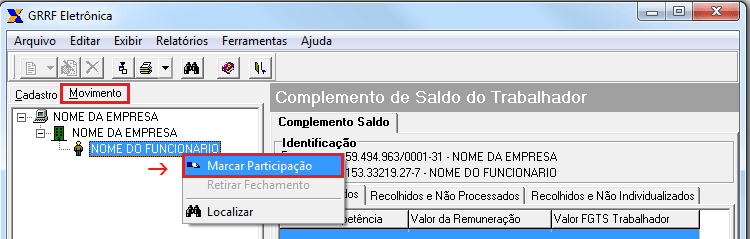
- Agora, no final da coluna à direita, clique no botão Simulação;
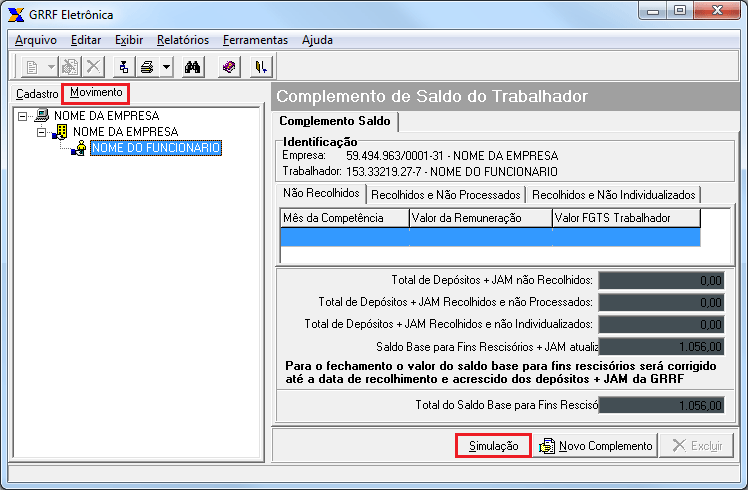
- Selecione a aba Trabalhador, clique no botão Detalhes, confira os
resultado e depois feche a tela;
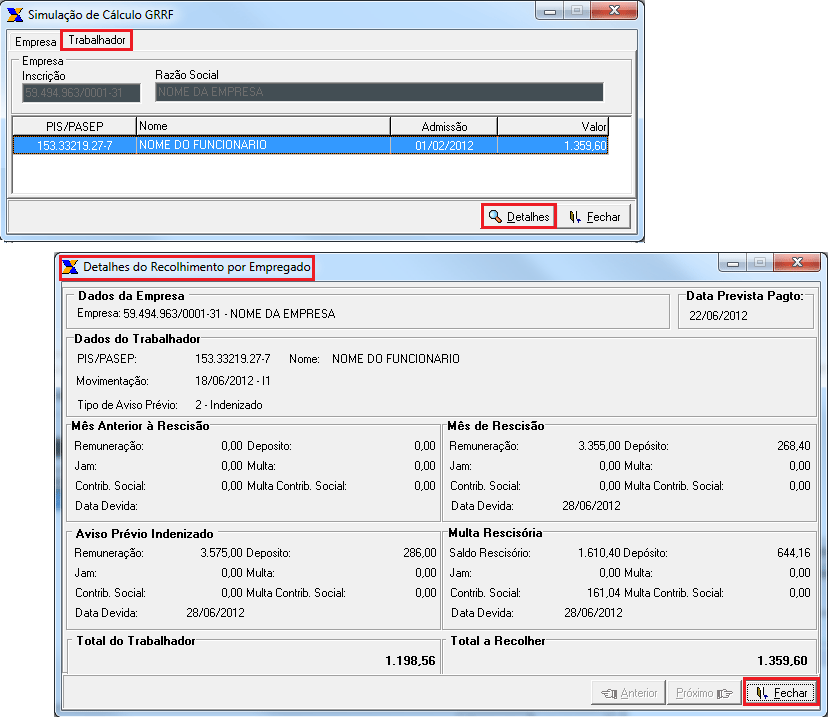
- Volte ao topo da aba Movimento na coluna à esquerda, clique no nome da
empresa e em seguida, clique no botão Fechamento no canto inferior à
direita;
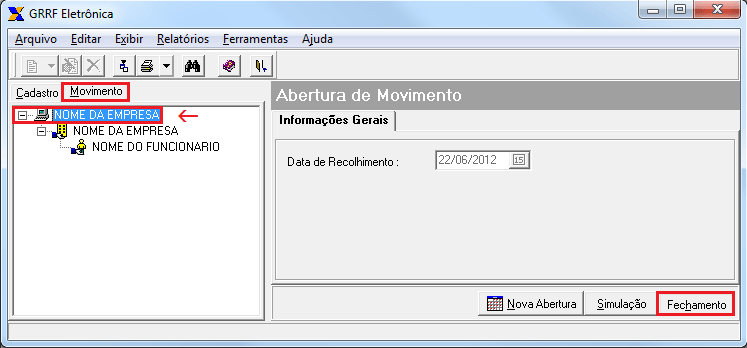
- Clique SIM para confirmar a
mensagem de fechamento, escolha o local e o nome para gravação do arquivo.GRF e clique
no botão Salvar;
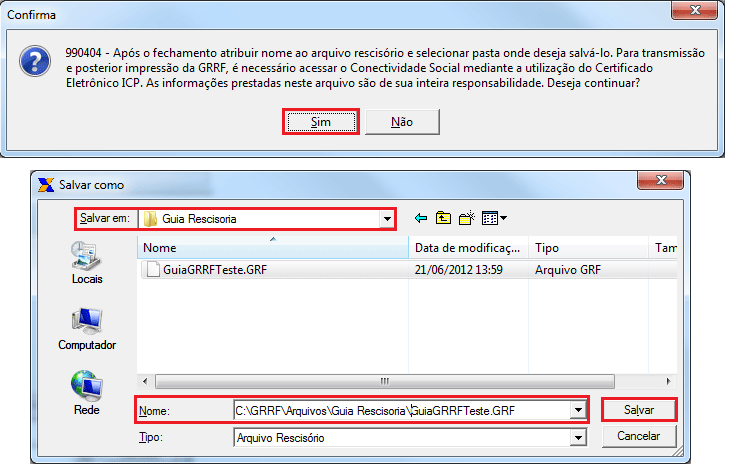
- Transmita o arquivo GRRF.GRF pelo sistema Conectividade Social ICP.
COMO TRANSMITIR O GRRF.GRF PARA A CEF VIA CONECTIVIDADE ICP
Agora que o arquivo.GRF foi gravado com sucesso, será necessário transmiti-lo para a CEF via Conectividade Social ICP. Então, na máquina onde o Certificado Digital para acesso ao CNS-ICP está habilitado, proceda da seguinte forma:
- Acesse a Internet E digite direto o
endereço:
https://conectividade.caixa.gov.br/ (caso esse link não funcione, clique
aqui para um link alternativo).
Ou, acesse o site da CEF, selecione o item Produtos | Conectividade Social e baixe a barra de rolagem até chegar ao item Como acessar e clique no link que aparece no item 2 (www.conectividade.caixa.gov.br);
-
No CNS-ICP, clique em Caixa Postal | Nova mensagem, em seguida,
Selecione o serviço: Envio de arquivos GRRF e clique no botão Continuar;
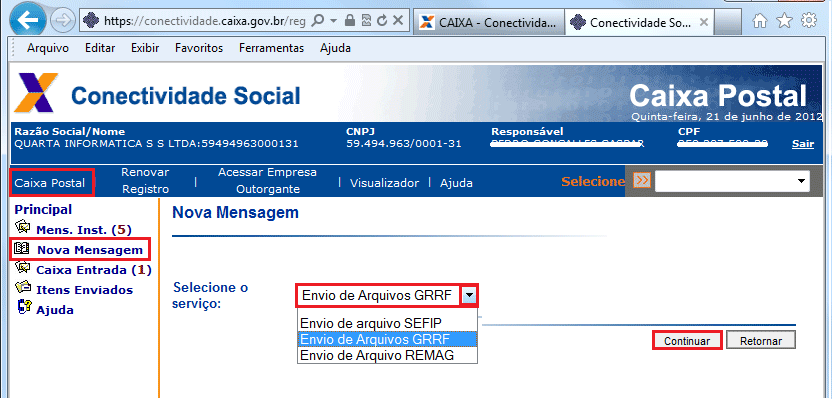
- Indique o Município de Arrecadação, informe o Nome da Mensagem
Detalhes e clique no botão Anexar arquivo;
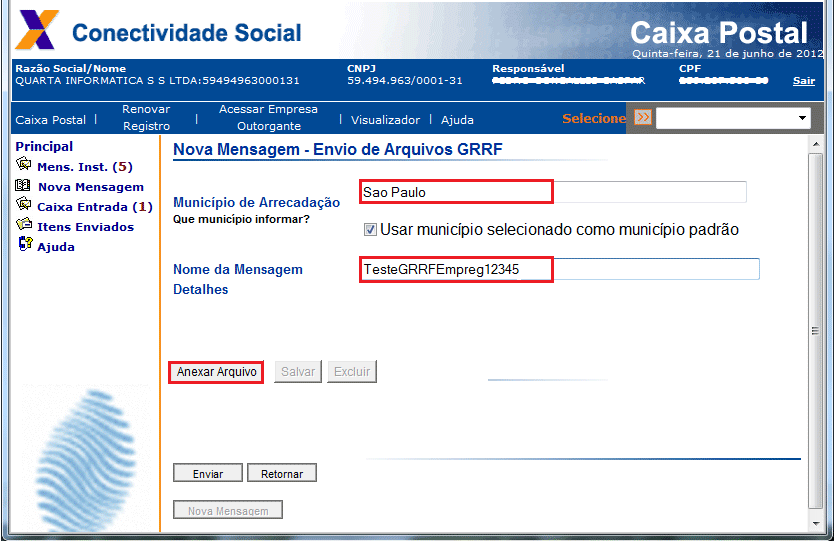
- Na tela Informe o arquivo localize o arquivo *.GRF gerado pela
GRRF Eletrônica no processo de Fechamento da GRRF e clique no botão Abrir;
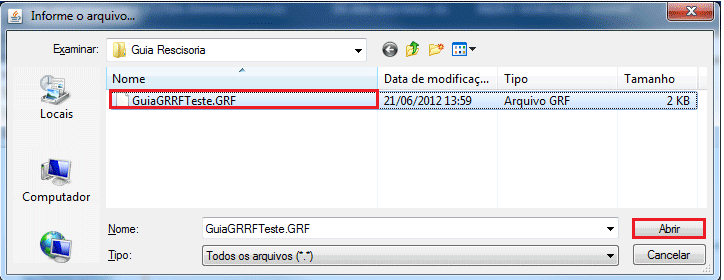
- Após a seleção do arquivo, será apresentada uma tela Salvar como
indicando o local onde será salvo um arquivo *.zip, então, clique no
botão Salvar;
- Clique no botão Procurar, selecione o arquivo *.zip indicado no
endereço da mensagem, clique no botão Abrir e em seguida, em Enviar;
- Digite a senha do Certificado Digital e clique no botão OK;
- Será apresentada uma barra de progresso da transmissão e quando essa for
finalizada será exibido o link Clique aqui para Salvar o protocolo,
então, nesta tela de Download de Arquivo, clique no botão Salvar,
informe onde o arquivo *.XML será gravado e clique em Salvar;
- Imprima a GRRF através do sistema da GRRF Eletrônica para efetuar o pagamento.
COMO IMPRIMIR A GRRF PARA PAGAMENTO
- Volte ao sistema da GRRF Eletrônica e clique no menu Relatórios |
Guias | Por Protocolo;
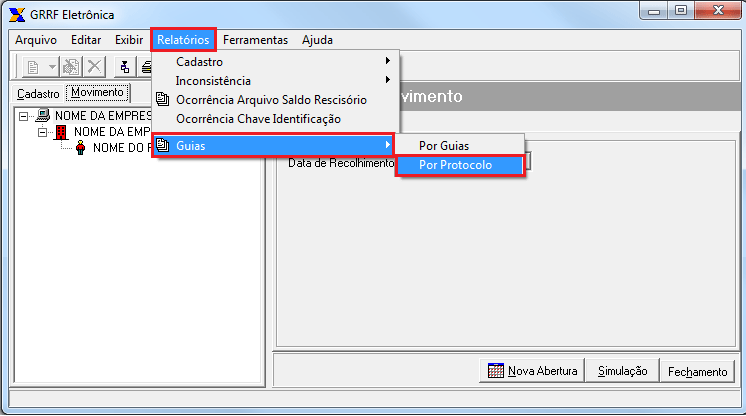
- Selecione o arquivo de Protocolo *.XML que foi salvo no sistema CNS-ICP, clique no botão Abrir e em seguida, Visualizar e/ou Imprimir.